相信许多用户在使用xp系统的电脑时会遇到延缓写入失败的情况,还有可能导致有些功能无法正常运行,这让许多用户很困恼明明没干什么就不断提示延缓写入失败,下面我们就一起来看看出现延缓写入失败的解决方法。
延缓写入失败的解决步骤:
1、一般情况下,出现Windows - 延缓写入失败,是由于延缓写入的文件在突然断电或者强制关机时,软件运行过程中的临时文件遭到破坏,我们用金山卫士进行垃圾清理,就能够解决这个问题。
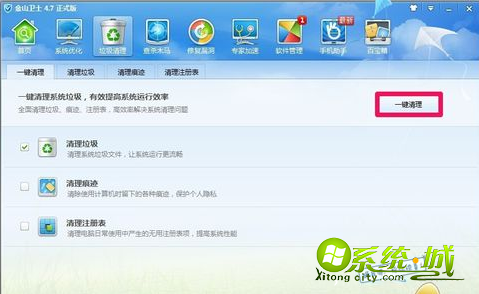
2、如果通过清理垃圾后还没有得到解决,因为引起windows - 延缓写入失败的受损文件不仅仅是缓存文件,还有可能是系统文件,我们必须对磁盘系统文件进行修复。
开始 - 运行(输入CMD)确定或者回车,打开管理员命令窗口;
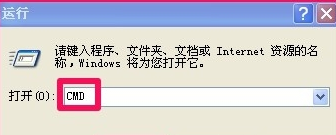
3、在管理员命令窗口,我们输入chkdsk /r C: 命令(C: 提示文件出错的盘符,刚才知友出错的文件在C盘,输入命令时注意空格),回车;
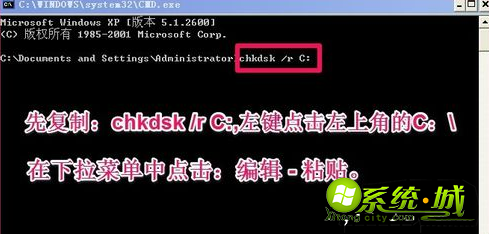
4、这时会出现:因为另一个过程正在使用这个卷,无法运行chkdsk,是否计划在下次系统重新启动时检查这个卷?(Y/N),我们输入“Y”,回车。
重新启动电脑,电脑重启后会出现磁盘自检,待自检完成即可进入系统桌面。

5、我们可以关闭写入缓存来杜绝Windows - 延缓写入失败的问题。
左键双击桌面我的电脑,右键点击:C盘-属性 - 硬件;
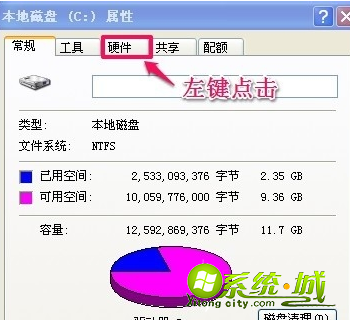
6、在打开的硬件窗口,我们左键点击:属性;

7、在属性窗口,左键点击:策略,再点击:启用磁盘上的写入缓存(W),去掉前面小方框内的勾;
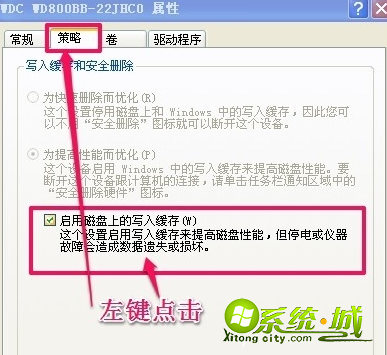
8、小方框内的勾点击去掉后,我们再点击:确定;
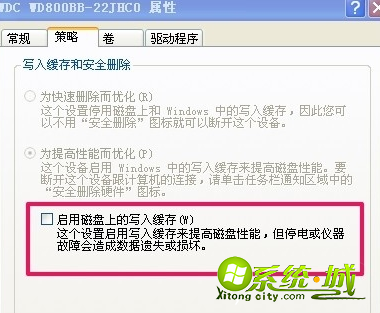
9、回到本地磁盘C:属性窗口,再点击:确定。
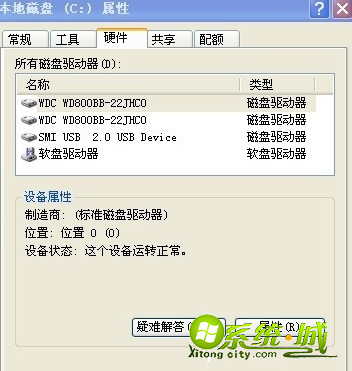
以上就是解决xp系统出现延缓写入失败的步骤,有出现这个问题的用户可以根据以上步骤来操作,希望可以帮到大家。


 当前位置:
当前位置: